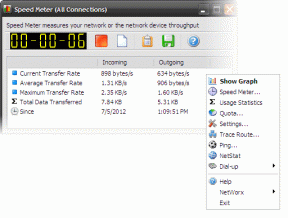Що нового в Mission Control в OS X El Capitan
Різне / / February 12, 2022
Apple рекламувала перероблену та переосмислену функцію Mission Control в новій версії OS X, El Capitan, яка вийде для громадськості восени 2015 року. Але на перший погляд навіть не здається, що він сильно відрізняється від Mission Control у попередній версії OS X. Так що дає?

Насправді це класичний випадок того, що є більше, ніж те, що здається на перший погляд. Контроль польотів став значно потужнішим в Ель-Капітані і включає в себе кращі інструменти організації. Plus Split View надзвичайно зручний для багатозадачності, але для його включення потрібен спеціальний жест. Це легко, але заслуговує на пояснення.
El Capitan по-іншому організовує ваші вікна
Mission Control в El Capitan більше не об’єднує ті самі вікна з однієї програми. Якщо у вас є чотири різні вікна відкриті для Safari, ви побачите чотири окремі ескізи в Mission Control. Завдяки цьому набагато легше бачити кожне відкрите вікно, замість того, щоб зосереджуватись виключно на відкритих програмах.
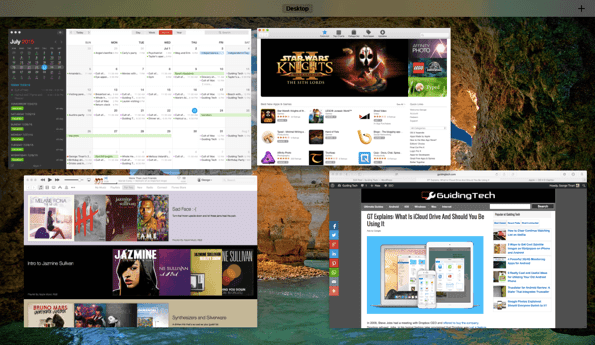
Примітка: Я виявив, що через цю зміну трохи важче розрізняти окремі програми. Mission Control більше не з’єднує вікно зі значком програми і навіть не згадує програму взагалі, а лише назву самого вікна. До цього потрібно трохи звикнути.
Крім того, Mission Control тепер намагається розподілити вікна відповідно до їх відносного розташування на екрані. Отже, якщо у вас є вікно повідомлень ліворуч, коли ви ввімкнете керування місією, воно залишиться з цього боку.

Нарешті, як і раніше, на панелі вгорі відображаються ваші робочі місця. Тепер, однак, ви можете перетягнути будь-яке вікно вгору, щоб створити повноекранний простір для цієї програми, або перетягніть його вгору праворуч, щоб створити звичайний простір для цього вікна.
Увімкніть розділений перегляд у Mission Control
Split View також є новою функцією в El Capitan, але вона частково включена в Mission Control. Windows мав подібний жест вже кілька років, але на Mac ви натискаєте та утримуєте кнопку зелений на весь екран кнопку, щоб розділити його навпіл. Потім виберіть ту сторону екрана, на якій ви хочете, щоб вона була, і виберіть іншу програму для запуску поруч.
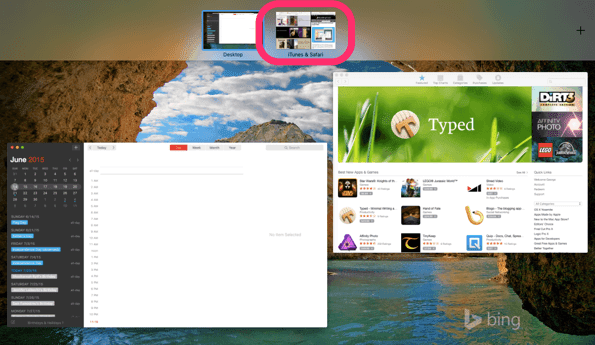
У Mission Control, якщо ви перетягуєте вікно на верхню панель пробілів, щоб зробити його повноекранним, ви можете потім перетягнути інше вікно поверх нього, щоб створити розділений перегляд. Залежно від програми, яку ви бажаєте використовувати як розділений перегляд, за замовчуванням він може розділяти рівномірно 50-50 або іноді 75-25, як у випадку з повідомленнями.
Примітка: Не всі програми сумісні з Split View. Зазвичай програми, які не можуть працювати в повноекранному режимі, також не можуть працювати в розділеному перегляді.
Запуск Mission Control
Є багато інших нові можливості в OS X El Capitan як і в кожному випуску Mac, але вдосконалення Mission Control, безумовно, вітаються. Щоб запустити Mission Control на своєму Mac, візьміть чотири пальці і проведіть пальцем вгору по трекпаду або натисніть кнопку Mission Control на клавіатурі. (У нього є спільна клавіша з F3 і є колаж з маленьких коробок.)
Востаннє оновлено 03 лютого 2022 року
Наведена вище стаття може містити партнерські посилання, які допомагають підтримувати Guiding Tech. Однак це не впливає на нашу редакційну чесність. Зміст залишається неупередженим та автентичним.

Написано
Джордж Тінарі пише про технології понад сім років: посібники, інструкції, новини, огляди тощо. Зазвичай він сидить перед своїм ноутбуком, їсть, слухає музику або голосно співає під цю музику. Ви також можете стежити за ним у Twitter @gtinari, якщо вам потрібно більше скарг і сарказму у вашій хронології.